Дроны прочно вошли в нашу жизнь. Это и прекрасная игрушка, и помощник в проведении профессиональной съемки. Самыми популярными стали квадрокоптеры — дрон с четырьмя винтами.
Syma X23 — это простой в пилотировании радиоуправляемый квадрокоптер, предназначенный для начинающих пилотов. Камера FPV дает возможность наблюдать за полетом от первого лица.
Компания Syma.
SYMA TOYS INDUSTRIAL CO., LTD находится в Laimei Industrial park Chenghai провинции Гуандун Китая. Компания полного цикла, самостоятельно делает всё, начиная с проектирования нового изделия, создания, тестирования готовой продукции, до продажи через свои магазины.
Компания Syma начала свою работу как производитель вертолетов. Потом стали производить и дроны. Продукция имеет ряд преимуществ: стабильность полета, мягкий старт, простота управления и демократичная цена.
Идеальное решение для начинающего пилота.
Характеристики Квадрокоптера Syma X23W чёрный.
Классификация.
Тип мультикоптера — квадрокоптер.
Модель — Syma X23W.
Основной цвет — чёрный.
Тип двигателя — коллекторный.
Летные характеристики.
Приблизительная продолжительность полета (мин) — 7 мин.
GPS — нет.
Полет по точкам/маршруту — полет по точкам и маршруту.
Автовзлет и автопосадка — есть.
Удержание точки высоты — с помощью барометра.
Дополнительные функции полета — полет по заданному маршруту, взлет и приземление нажатием одной кнопки, автоматическая посадка, переворот на 360°, автоматический взлет, остановка при повреждении пропеллеров, автоматическая посадка при низком заряде батареи, остановка при перегрузке.
Питание летательного аппарата.
Тип аккумулятора — Li-ion.
Емкость аккумулятора — 500 мАч.
Напряжение аккумулятора — 3.7 В.
Количество аккумуляторов в комплекте — 1 шт.
Пульт дистанционного управления.
Пульт ДУ в комплекте — есть.
Элементы питания ПДУ — батарейки AA 4 шт (нет в комплекте).
Экран ПДУ — нет.
Радиус действия — 70 м.
Режим Headless Mode — есть.
Поддержка мобильных устройств.
Поддержка смартфона/планшета — есть.
Управление со смартфона — есть.
Совместимые операционные системы iOS, Android.
Крепление мобильного устройства на ПДУ — есть.
Камера.
Наличие камеры в комплекте — есть.
Вид от первого лица (FPV) — есть.
Габариты и Вес.
Материал корпуса — металл.
Ширина — 210 мм.
Высота — 50 мм.
Длина — 210 мм.
Дополнительная информация.
Комплектация — документация, аккумулятор для коптера, кабель USB, отвертка, лопасти, квадрокоптер, пульт управления.
Особенности, дополнительно — защита от перегрева двигателя, приложение SYMA FPV, LED-подсветка, время зарядки 130 мин, без батареек в комплекте.
Упаковка и комплектация.
Квадрокоптер упакован в картонную коробку. Сверху находится окошко, через которое видно дрон. На коробке написана основная информация.
Квадрокоптером могут управлять дети от 8 лет.

На задней стороне коробки краткая инструкция по управлению квадрокоптером. Показаны режимы управления App Control (управление с приложения), Gravity App Control (гравитационный контроль), Waypoint App Control (движение по заданным точкам). Здесь же находится QR код для установки программного обеспечения.

На боковой стороне упаковки написана техническая информация: габариты, размеры моторов, пропеллеров, емкость аккумулятора, и страна производства – Китай.

В комплект входят:
Квадрокоптер;
Пульт дистанционного управления;
Основные лопасти — 4 шт.;
запасные лопасти – 4 шт.;
защитные рамки – 4 шт.;
болт для фиксации крышки на ПДУ — 1 шт.;
аккумулятор;
зарядное устройство;
клипса для фиксации смартфона к пульту ДУ;
инструкция на английском языке с иллюстрациями.
В моем комплекте не было отвертки.
Квадроптер Syma X23W имеет версию RTF, что означает “Ready-to-Fly”, то есть “готовый к полётам”. Не нужно покупать никакие дополнительные аксессуары.

Внешний вид и сборка.
Квадроптер Syma X23W имеет 4 винта и X-образную форму. Благодаря обтекаемому корпусу, модель легче набирает скорость при полете.
Корпус сделан из пластика PC-ABS. Он имеет высокую прочность. Большая теплостойкость к перепаду температур в пределах от -50 до 110 градусов. Химическая стойкость позволяет использовать квадрокоптер на снегу, который частенько обрабатываю различными реагентами.
На верхней панели находится кнопка включения, логотип компании и марка квадрокоптера. На нижней части корпуса имеется перфорация для вентиляции.
Защитные рамки для лопастей.

Лопасть сломалась? Надо поменять. Путаницы не возникнет, так как сами лопасти имеют маркировку и на корпусе находится пометка буквами.
На концах лучей находятся световые индикаторы. Спереди красная лампочка, зеленая сзади.
У квадрокоптера широкоугольная встроенная камера 0,3 МП. Фотографии снимаются в разрешении 720р, видео до 480р. Все файлы записываются на смартфон
У камеры есть функция FPV — First Person View, управление от первого лица. Происходит трансляция в реальном времени картинки с камеры квадрокоптера на дисплей смартфона, находящийся у оператора.
У коптера нет слота под флешку, запись идет в память смартфона.

Элементы питания.
У квадрокоптера Li-ion батарея 3.7v/500mAh. Шнур питания подключается к любому USB разъему. Пока батарея заряжается, горит красная лампочка. В документах написано, что на полную зарядку надо 130 минут. В реальности аккумулятор заряжался за час.
В пульт дистанционного управления надо вставить 4 батарейки АА.

Пульт дистанционного управления.
На верхней части пульта расположены логотип компании, кнопка ВКЛ/ВЫКЛ. и рычаги управления. Корпус украшен декоративной вставкой.
Левый джойстик отвечает за функции полета вверх, вниз, поворот на месте, вокруг своей оси вправо и влево. Правый — вперед, назад, вправо, влево, управление скоростью полета.

Кнопки на передней поверхности (дальняя сторона). Параллельно правому джойстику сверху находится кнопка «Автовзлет — Автопосадка», ниже ФЛИП (поворот на 360 гр). Слева кнопки верхняя — Видео и Фото снизу. По центру расположено гнездо для клипсы. Рядом с ним две антенны для передачи Wi — Fi сигнала.

Клипса для установки смартфона. Угол между смартфоном и ПДУ составляет примерно 45 градусов.
В клипсе можно зафиксировать смартфон размером до 6 дюймов или небольшой планшет.
ПДУ квадрокоптера работает на частоте 2.4 ГГц. Она используется сейчас почти всеми радиоуправляемыми игрушками, дронами. Эта частота позволяет снизить уровень помех и улучшить качество сигнала на больших расстояниях.
Программное обеспечение.
На коробке и в инструкции есть QR код. Смартфон, считав код, переходит на сайт производителя. Там предлагается приложение для скачивания. К сожалению, оно не захотело устанавливаться.
Программное обеспечение можно скачать на App Store или на Play Маркете. Операционная система iOS версия 8.0 или более поздняя. Совместимо с iPhone, iPad и iPod touch. Требуемая версия Android 4.1 и выше.

Основное меню на экране смартфона.

Нижняя строка, кнопки слева направо. Включить/убрать изображение джойстиков на экране смартфона. Управление горизонтом. Управление скоростью. Выбрать папку для записи файлов. Gravity Control смартфон как джойстик. Перейти в Headless mode режим (безголовый). Движение по точкам. И кнопка возврата.
Мы можем выбрать папку, для записи информации с камеры квадрокоптера -на флешку или на сам смартфон. По умолчанию приложение создает свою папку и записывает все туда.

Управление квадрокоптером.
К сожалению, инструкция написана на английском языке. Ни на официальном сайте компании, ни на просторах интернета нет русифицированной версии.
Подготовка к полету.
Работа с дроном начинается с сопряжения пульта управления и самого квадрокоптера.
— Включаем кнопку ВКЛ/ВЫКЛ на пульте управления. Она начинает мигать.
— Нажимаем на кнопку питания на квадрокоптере, удерживаем 1-2 секунды. Лампочки тут тоже начнут мигать.
— На левом джойстике двигаем рычаг сначала вверх, потом вниз. Как только сопряжение произошло (они нашли друг дружку), лампочки начинают гореть ровным светом.
— При необходимости сделать калибровку.
— На смартфоне находим источник Wi-Fi имя FPV_WIFI. Подключаемся.
— Заходим в приложение «Syma Go». Ждем пару минут.
— Получив картинку, начинаем управление квадрокоптером.
В моем случае, квадрокоптер поднимаясь немного вверх, начинал уходить вправо. Управление затруднялось. Чтобы скорректировать поведение коптера, сделала калибровку.
Размещаем включенный коптер на ровной поверхности. Нажимаем оба стика вниз — влево (в угол), индикаторы начнут быстро мигать. Держим примерно 3 секунды. Как только лампочки начинают гореть ровным светом, отпускаем стики. Повторяем то же самое вправо (в правый угол). После этого управление становится мягким, и аппарат летит в нужном нам направлении.
Калибровку рекомендуется делать после каждого падения квадрокоптера.
Включение двигателей.
1. Левый джойстик быстро поднять вверх, потом вернуть на середину.
2. Свести оба джойстика вниз в направлении друг к дружке.
3. Нажать на кнопку «Автостарт-Автостоп» на передней панели ПДУ.
Остановка двигателя.
Квадрокоптер находится в движении.
1. Левый джойстик быстро опустить вниз, удерживать 2-3 секунды.
2. Свести оба джойстика вниз в направлении друг к дружке. Удерживать 2-3 секунды.
3. Нажать на кнопку «Автостарт-Автостоп» на передней панели ПДУ.
Компания Syma предлагает3 варианта управления квадрокоптером.
1. При помощи пульта дистанционного управления (джойстиками)
2. Смартфон — изображение джойстика на экране.
3. Режим управления Gravity Control. Просто наклоните смартфон влево/вправо/вперед/назад, Syma X23W будет следовать нашим движениям.
Флип.
Чтобы сделать Флип, надо нажать на нижнюю правую кнопку боковой панели ПДУ и повернуть правый джойстик в нужную нам сторону. Если вы повернете джойстик вправо, то квадрокоптер сделает флип вправо.
Фотографии с камеры квадрокоптера
Качество фотографий и видео порадовало. Думала, будет похуже, ведь разрешение камеры всего 0,3 МП.
Съемочная площадка — стадион.
При ветре поднять коптер не получается, его сразу сносит в сторону. Переход на большую скорость (обороты) не помогает удержать аппарат.
В безветренную погоду, поднимается до 20 метров. При большей высоте сигнал становится не таким устойчивым. Происходит задержка в передаче команд с ПДУ на коптер и передаче видеосигнала, примерно 3-4 секунды.
Управление джойстиками на экране смартфона.
Gravety Control. Управление квадрокоптером со смартфона. Через экран смартфона осуществляется взлет — посадка, набор высоты и спуск, изменение скорости. Все остальные фукции при помощи поворота, наклона смартфона.
Данный режим, самый тяжелый в управлении. Большая чувствительность квадрокоптера на малейшее движение руки.
При слабом заряде аккумулятора, квадрокоптер взлетаем не очень высоко и сразу садится.
Съемка камерой квадрокоптера в условиях ограниченного света.
В инструкции написано, что полет составляет примерно 7 минут на малых оборотах. У нас получилось больше 10 минут.
Выводы:
Квадрокоптер Syma X23W идеальная игрушка. Он поможет начинающему пилоту (не зависимо от возраста) насладиться полетом и научиться всем тонкостям управления коптером.
Данный аппарат относится к разряду бюджетных, при этом оснащен всем необходимым. Надо докупить только батарейки для ПДУ.
При правильной настройке коптер прекрасно слушается. Когда квадрокоптер улетает, более чем на 50 метров, то управлять им визуально становится проблематично. Тут на помощь приходит FPV камера.
Попробовали все три варианта управления. Каждый для себя найдет более удобный.
Дух захватывает от полета! У нас это первый квадрокоптер и ощущения зашкаливают!!!
Плюсы:
— недорогой,
— прочный корпус,
— защита лопастей,
— наличие встроенной FPV камеры,
— несколько вариантов запуска, остановки двигателя,
— несколько вариантов управления,
— две скорости,
— Флип, развороты,
— ремнабор в комплекте.
Минусы:
— легкий, полеты только в безветренную погоду.
— инструкция на английском языке,
— время полета.

14+
ГИРОСКОП ИРАДИОУПРАВЛЕНИЕ
X23W
4-КАНАЛЬНЫЙ РАДИОУПРАВЛЯЕМЫЙ ДРОН С ФУНКЦИЕЙ УДЕРЖАНИЯ ВЫСОТЫ
РУ
1 ИНСТРУКЦИЯ
ОСОБЕННОСТИ:
●4-моторная конструкция обеспечивает высокую скорость, хорошую маневренность. Такая конструкция позволяет летать как внутри помещений,так и на улице.
●6-осевая система стабилизации с встроенным гироскопом обеспечивает точное позиционирование во время полета.
●Модульная конструкция облегчает сборку, ремонт и техническое обслуживание.
●Интуитивный режим «Headless» облегчает пилотирование.
●3D режим позволяет делать перевороты на 360°.
●Встроенный бародатчик гарантирует удержание высоты полета.
●Автоматический взлет и посадка.
●HD камера транслирует изображение в режиме реального времени.

Предостережения:
1.Продукт содержит мелкие детали! Пожалуйста, храните дрон и его компоненты в местах, недоступных для детей.
2.Это очень мощный дрон! Чтобы не допустить слишком быстрого набора высоты, аварии и столкновения с предметами, при первых полетах перемещайте ручки пульта управления, а особенно ручку газа, очень плавно и медленно.
3.После полета сначала выключайте питание пульта, а затем питание квадрокоптера. 4.Оберегайте элементы питания от воздействия высокой температуры, не размещайте их
рядом с нагревательными приборами.
5.Во время полетов соблюдайте дополнительные меры предосторожности. Чтобы предотвратить столкновение дрона с головой или другими частями тела, не допускайте его сближение с собой или зрителями на расстояние менее 3-5 метров. После включения питания не приближайтесь к дрону на расстояние менее 20 см.
6.Этот дрон предназначен для лиц старше 14 лет. Пилотируйте квадрокоптер безопасно, летайте в пределах прямой видимости пилота (инструктора).
7.Не пытайтесь заряжать не перезаряжаемые батарейки. При установке батарей
соблюдайте полярность. Не используйте одновременно старые и новые батарейки, батареи разного типа или производителя.
8.Если дрон не используется, отключите его питание и выключите пульт управления, а затем извлеките аккумулятор из дрона и батарейки из пульта.
9.Не допускайте короткого замыкания контактов элементов питания.
10.Если дрон не будет использоваться более 10 дней, примите меры, чтобы продлить срок службы аккумулятора дрона, зарядив аккумулятор на 40-50% от его полной емкости (полностью зарядите аккумулятор, а затем запустите дрон, отлетав половину времени полного полета квадрокоптера).
11.Чтобы избежать причинение травм, держитесь подальше от вращающихся пропеллеров. 12.Никогда не запускайте квадрокоптер на расстоянии менее 5000 метров от аэропорта.
Для полетов выбирайте те площадки, на которых разрешен запуск радиоуправляемых моделей местными органами власти.
13.Для зарядки аккумулятора дрона используйте только прилагаемое зарядное устройство. Перед очисткой дрона выключите оборудование и извлеките элементы питания. Регулярно проверяйте зарядное устройство, разъемы и другие детали модели на предмет отсутствия повреждений. Если обнаружены какие-либо неполадки, пожалуйста, немедленно прекратите использование изделия, пока повреждения не будут полностью отремонтированы и устранены.
14.Не смотрите прямо на светодиодные огни дрона, так как это может повредить глаза. 15.Внимание! Дети могут собирать и подготавливать дрон к полету только под присмотром
взрослых.
16.Пилот несет полную ответственность за безопасную эксплуатацию данного изделия и обязан запускать дрон на безопасном расстоянии от людей, имущества и других пилотов Р/У моделей, и не летать над скоплением людей, даже если их количество менее 12 человек.
17.Храните упаковку и инструкцию на протяжении всего срока использования изделия, поскольку там содержится важная информация.
Обслуживание и ремонт
1.Для чистки изделия используйте только сухую и мягкую ткань. 2.Оберегайте модель от воздействия прямых солнечных лучей и тепла.
3.Не допускайте падения модели в воду, оберегайте продукт от воздействия влаги, иначе его электронные компоненты будут повреждены.
4.Регулярно осматривайте и проверяйте разъемы и другие детали. Если обнаружены какие-либо повреждения, пожалуйста, немедленно прекратите использование изделия, пока повреждения не будут полностью отремонтированы и устранены.
-1-
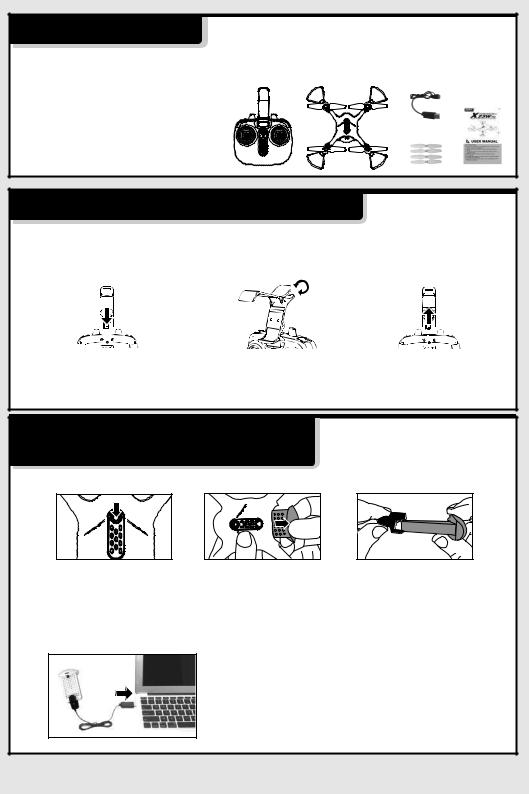
Комплект поставки
Данный продукт содержит следующие компоненты:
|
• Дрон |
• USB кабель для зарядки |
|
• Пульт управления • Кронштейн |
|
|
• Инструкция |
для телефона |
|
• Пропеллеры |
Установка/Демонтаж кронштейна для телефона
|
Установка кронштейна |
Демонтаж |
|
для телефона: |
кронштейна: |
|
1. |
||||||||
|
Вставьте кронштейн для |
2.Сожмите клавиши клипсы |
3. |
Удерживая нажатым |
|||||
|
крепления телефона в |
кронштейна, установите |
эластичный замок |
||||||
|
гнездо, расположенное в |
смартфон и отпустите |
кронштейна, потяните |
||||||
|
верхней части пульта. |
клавиши клипсы. |
кронштейн вверх. |
Демонтаж и зарядка аккумулятора квадрокоптера
Демонтаж аккумулятора квадрокоптера:
|
1.Выключите питание дрона, |
2.Нажмите на гибкую |
|
нажав и удерживая 1-2 сек. |
защелку аккумулятора |
|
кнопку Вкл./Выкл. питания |
и потяните его назад. |
|
на верхней части корпуса. |
Зарядка аккумулятора дрона:
|
3.Строго соблюдая полярность, |
|
подключите соответствующий |
|
разъем USB кабеля для зарядки |
|
к разъему аккумулятора. |
Вставьте соответствующий разъем USB кабеля для зарядки с подключенным аккумулятором в USB порт компьютера. (Во время зарядки будет светиться индикатор. Когда индикатор погаснет, это значит, что аккумулятор полностью заряжен). Время зарядки не более 130 минут.
-2-

Время зарядки аккумулятора не более 130 минут! Время полета примерно 7 минут!
Меры безопасности во время зарядки аккумулятора:
—Не подвергайте аккумулятор воздействию прямых солнечных лучей или высокой температуры, в противном случае это может привести к повреждению или к взрыву аккумулятора.
—Оберегайте аккумулятор от воздействия влаги. Не роняйте аккумулятор в воду. Храните аккумулятор в сухом и прохладном месте.
—Не пытайтесь разбирать или модернизировать аккумулятор.
—Не оставляйте аккумулятор во время зарядки без присмотра.
—Перед зарядкой всегда извлекайте аккумулятор из квадрокоптера.
—Дети могут заряжать аккумулятор только под наблюдением взрослых.
Пульт дистанционного управления
Описание функций кнопок и ручек пульта управления:
|
Кронштейн для телефона |
||
|
Кнопка Вкл./Выкл. питания |
||
|
Левая ручка — Газ/Курс |
Правая ручка — Тангаж/Крен |
|
|
Нажмите на ручку сверху вниз |
||
|
Нажмите на ручку сверху |
||
|
и удерживайте несколько |
||
|
вниз и удерживаете ее так, |
||
|
секунд для включения/выклю- |
||
|
чтобы активировать и |
||
|
чения режима Headless. |
||
|
выполнить триммирование. |
||
|
Кратковременно нажмите для |
||
|
Чтобы сбросить настройки |
||
|
переключения режима |
||
|
триммеров, надавите на |
||
|
Высокая/Низкая скорость. |
||
|
эту ручку и одновременно |
||
|
нажмите кнопку Вкл./Выкл. |
||
|
питания пульта. |
Кнопка «Кульбит на 360°» |
|
|
Кнопка «Взлет/Посадка» |
Установка батареек в пульт управления:
Крышка батарейного отсека
4 батарейки АА
-3-

Установка батареек: откройте крышку батарейного отсека на задней панели пульта. Строго соблюдая полярность, в соответствии с метками полярности в батарейном отсеке, установите 4 батарейки АА (не входят в комплект) и закройте крышку батарейного отсека пульта управления.
1.При установке батареек строго соблюдайте полярность. Прежде, чем закрыть крышку, убедитесь, что каждая батарейка установлена правильно, с соблюдением «+» и «-», как отмечено в батарейном отсеке.
2.Не устанавливайте вместе старые и новые батарейки.
3.Не используйте вместе батарейки разного типа.
4.Не устанавливайте в пульт аккумуляторы.
Подготовка к полету, включение
ивыключение моторов дрона
1.Подготовка к полету:
Шаг 1: включите пульт управления.
Шаг 2: включите питание дрона, нажав и удерживая 1-2 секунды кнопку включения/выключения питания, расположенную сверху корпуса дрона.
Шаг 3: переместите левую ручку пульта до упора вверх, а затем вниз. Когда светодиоды дрона перестанут быстро мигать и начнут светиться постоянно, это значит, что связь пульта с дроном успешно установлена и квадрокоптер готов к полету.
-4-

2. Включение моторов:
Способ 1: переместите левую ручку пульта (Газ/Курс) до упора вверх, а затем установите в центральное положение, пропеллеры дрона начнут медленно вращаться.
Способ 2: одновременно переместите левую и правую ручки пульта в нижние внутренние углы, и удерживайте их в таком положении в течение 1 секунды, пропеллеры дрона начнут медленно вращаться.
Способ 3: установите дрон на ровную горизонтальную поверхность и нажмите кнопку «B». Квадрокоптер взлетит в автоматическом режиме и зависнет на заданной высоте.
1.Если дрон улетит за пределы действия связи пульта управления, светодиоды будут медленно мигать и дрон плавно приземлится.
2.Если питание пульта управления разрядится или пульт выключен, скорость вращения пропеллеров дрона автоматически снизится до полной остановки. Чтобы возобновить контроль, включите питание пульта управления.
3.Выключение моторов:
Способ 1: переместите левую ручку пульта управления до упора вниз и удерживайте ее так в течение 2-3 сек. Когда пропеллеры перестанут вращаться, это значит, что моторы выключены и можно отключить питание дрона.
Способ 2: одновременно переместите левую и правую ручки пульта в нижние внутренние углы и удерживайте их так в течение 1 секунды, когда пропеллеры
перестанут вращаться, это значит, что моторы выключены.
Способ 3: когда дрон находится в полете, нажмите на пульте кнопку «B», квадрокоптер медленно приземлится и моторы автоматически выключатся.
-5-
В программе 1С для учета прослеживаемых товаров используются специальные реквизиты и регистры. Для того чтобы указать, что товар прослеживаемый, необходимо в карточке номенклатуры в поле «Маркировка и контроль», выбрать «Прослеживаемый товар» или «Прослеживаемый товар(ы) в составе комплекта».
Затем разверните раздел «Классификация» и укажите номер ТН ВЭД.
Выберите его из справочника или воспользуйтесь помощником «Подбор из ТН ВЭД». Из общего списка выберите нужный номер ТН ВЭД.
При добавлении такого товара в документы «Поступление товаров» или «Реализация товаров», рядом с ним появится специальный значок, который отличает его от других товаров.
В документе с прослеживаемыми товарами обязательно указывается страна происхождения товара и РНПТ.
Обратите внимание, что для номера РНПТ всегда прописывается количество.
Иногда бывают ошибки при реализации прослеживаемых товаров, если в документе неверно указано количество. Предположим, общее количество – два товара, а внутри номера РНПТ будет, например, один товар. Впоследствии при реализации такого прослеживаемого товара, если вы укажете что вы продаете два товара, а по факту на складе по этому РНПТ будет один товар, программа начнет ругаться на нехватку товаров, даже если у вас выключен контроль остатков.
Как правило, в этом случае бухгалтеры первым делом смотрят на оборотно-сальдовую ведомость по 41 счету, по нужному складу и видят, что там все в порядке, остатки есть, но тем не менее программа все равно не позволяет создать документ. Чаще всего ошибка именно в этом: неверно занесено количество товара внутри самого номера РНПТ.
Если у одного и того же товара разные номера РНПТ, и у вас есть несколько единиц одного и того же прослеживаемого товара, но у каждой единицы свой номер РНПТ, то они заносятся отдельно, то есть вы:
- либо разделяете на две строки один товар, пишете по одной единице и напротив каждой позиции заносите свой номер РНПТ;
- либо, как в нашем примере, заносите информацию одной строкой, указываете две позиции и добавляете для каждой номер РНПТ и напротив ставите нужное количество.
Для того чтобы посмотреть, в какой отчет попадает операция с прослеживаемым товаром, нужно перейти в движения документа. Нажмите на кнопку «ДТ-КТ».
В открывшемся окне вы увидите записи в специальных регистрах. Здесь перечислены прослеживаемые товары и операции с прослеживаемыми товарами. Слева вы увидите столбец «Отражение в отчетности». В нем указано, в каком регламентированном отчете отразится данная операция.
Если организация использует общую систему налогообложения, то в данном регистре будет книга покупок (либо книга продаж, если это реализация). Если же компания использует упрощенную систему налогообложения, то здесь вы увидите отчет об операциях.
Расскажем подробнее про отчет. Чтобы его открыть, перейдите в раздел «Отчеты», выберите пункт «Регламентированные отчеты». С помощью команды «Создать» создайте «Отчет об операциях с товарами, подлежащими прослеживаемости». Отчет состоит из титульного листа и списка операций. На титульном листе указываются данные об участнике оборота товаров, подлежащих прослеживаемости, и все основные реквизиты организации.
В разделе «Отчет об операциях» по датам перечислены все операции, указывается код вида операции, реквизиты и наименование контрагента, номера РНПТ, код единицы измерения по классификатору, а также количество прослеживаемого товара и его сумма без налога.
Сверху указывается общая стоимость всех товаров, попавших в отчет. Данный отчет подается до 25 числа месяца следующего за отчетным кварталом.
Поскольку организации и ИП на упрощенной системе налогообложения и других специальных режимах не подают отчетность по НДС, отчет об операциях с прослеживаемыми товарами сдают при наличии таких операций в отчетном периоде. Если же таких операций не было, то подавать такой отчет не нужно.
Организации и ИП на общей системе налогообложения отчет об операциях по общему правилу не подают, так как они являются плательщиками НДС, то вся информация о прослеживаемых товарах попадает в книгу покупок при поступлении и в книгу продаж при реализации. Эту информацию можно посмотреть по записям в регистре.
Организации и ИП на общей системе налогообложения подают отчет об операциях в том случае, если в отчетном периоде были операции, не попавшие в отчетность по НДС. Приведем список операций, когда компании, использующие общую систему налогообложения, должны подать отчет об операциях с прослеживаемыми товарами:
- освобождение организации и ИП на ОСНО от уплаты от НДС (в случаях совершения в отчетном квартале операций с прослеживаемыми товарами);
- приобретение прослеживаемого товара, в том числе через агента или комиссионера, у налогоплательщиков, освобожденных от уплаты НДС;
- приобретение прослеживаемого товара у компаний, использующих специальные режимы: УСН, ПСН и т. д.;
- исключение товара из перечня продукции, подлежащей прослеживаемости;
- возврат товаров, подлежащих прослеживаемости, ранее реализованных физическим лицам и самозанятым;
- реализация и приобретение прослеживаемых товаров, которые не признаются объектом налогообложения НДС;
- передача товаров, подлежащих прослеживаемости, в производство, на переработку или уничтожение;
- вывоз прослеживаемых товаров с территории РФ в соответствии с таможенной процедурой экспорта (реэкспорта);
- вывоз прослеживаемых товаров с территории РФ в соответствии с таможенной процедурой экспорта (реэкспорта);
- вывоз прослеживаемых товаров с территории РФ на территорию другого государства – члена ЕАЭС;
- выявление в ходе инвентаризации недостачи прослеживаемых товаров;
- возврат остатков неиспользованных (непереработанных) прослеживаемых товаров из производства;
- выявление в ходе инвентаризации прослеживаемых товаров, по которым ранее выявлена недостача;
- реализация и приобретение прослеживаемых товаров, освобождаемых от налогообложения НДС в соответствии со ст. 149 НК РФ.
Посмотреть видеоинструкцию «Подготовка 1С к загрузке отчета комиссионера. Часть 1» вы можете на нашем канале 42Clouds — 1С Онлайн.














